
【YouTube】気になるチャンネル登録者の確認方法を教えます!
YouTubeでは、視聴者がお気に入りのチャンネルを登録してくれますが、YouTuberになってみると、実際に何人が追加してくれたのかが気になると思います。そして、どんな人が登録してくれたのかも知りたいはず!
そんなときは、登録者を自分で確認してみましょう。気軽にチェックできるようになっていますので、是非やり方を覚えて今後のチャンネル運営に役立ててください。
実際の操作方法、そして数字が突然変わってしまう場合の原因などに関しても、一通り説明していきます♪
Contents[OPEN]
【YouTube】チャンネル登録者数の確認方法
最初に、YouTubeのチャンネルに現時点で登録している人数を把握する方法を紹介していきます。すでに知っている方も、おさらいの形で是非チェックしておいてください。
PCでの確認手順
早速人数をチェックしましょう。PCでYouTubeにアクセスしてください。ログインまで済ませましょう。ここでポイントがあります。必ずチャンネルを運営しているアカウントでログインしてください。Googleアカウントを複数使っている方もいますので注意しましょう。
ログインが完了しましたら、右上の自分の丸型アイコンをクリックして「チャンネル」を選択してください。
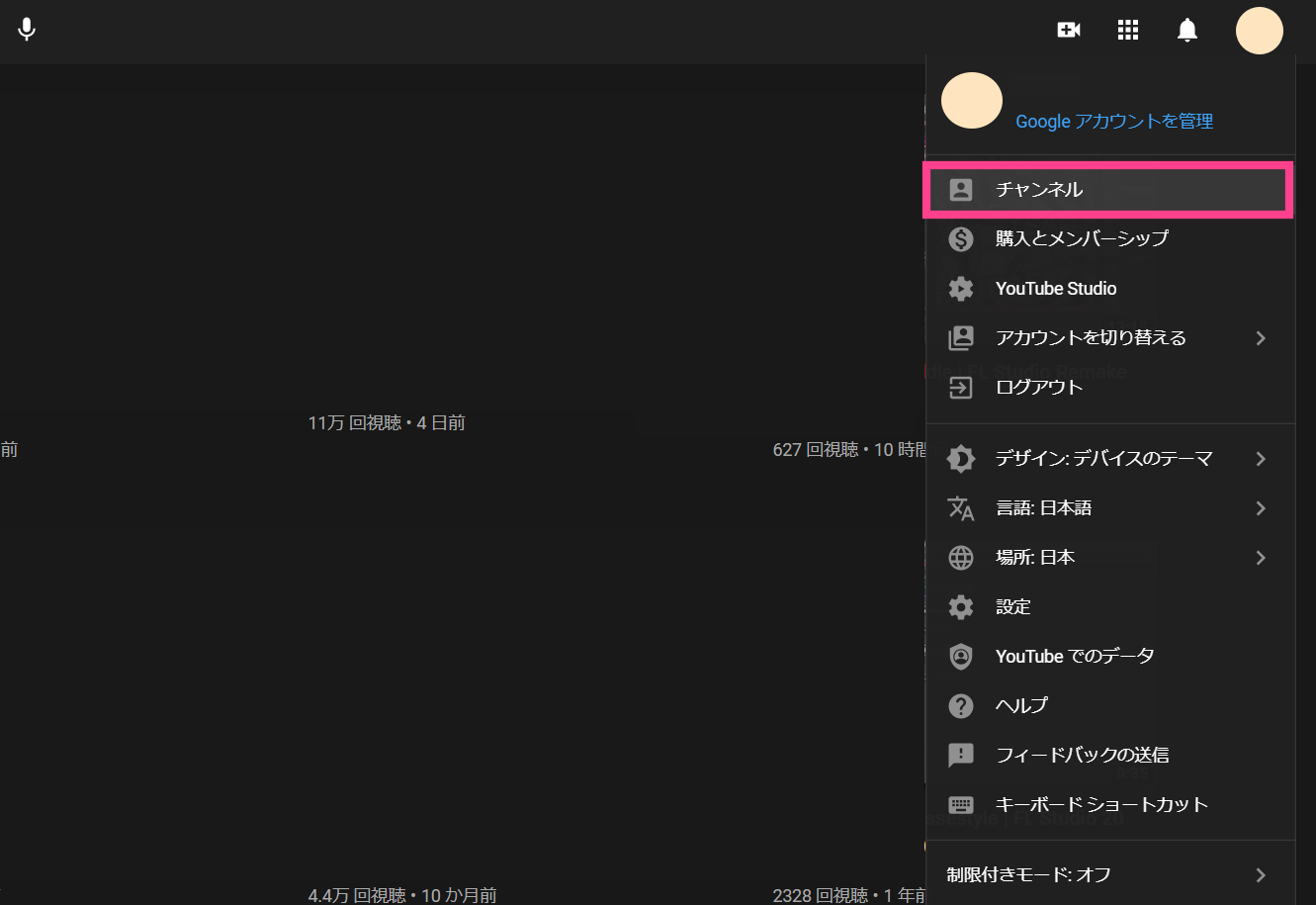
これで自分のチャンネル管理ページに移動することができます。自分のアイコンの部分に「チャンネル登録者数〇〇人」のように記載されていますのでこちらからいつでも確認可能です。
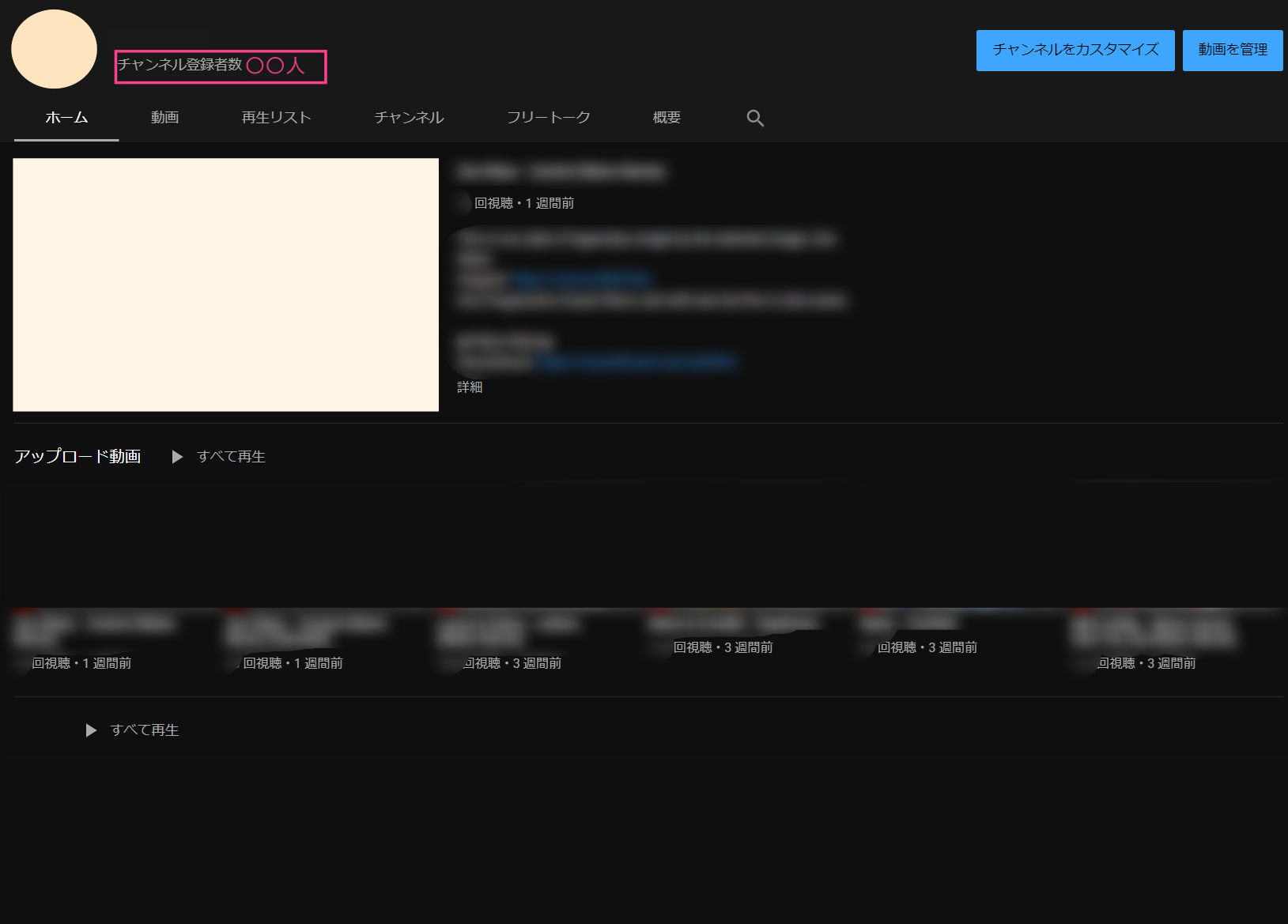
気軽にチェックできますので、数の変化をこまめに知っておくことをおすすめします。
スマホからの確認方法
次にYouTubeのスマホアプリから登録者数をチェックする手順を紹介します。iPhoneやAndroidにインストールされているYouTubeアプリをタップして起動してください。
起動後、ホームタブの右上に表示されている自分のアイコンをタップします。ただし、この場合もチャンネルを管理しているアカウントでログインできていることが前提です。まだの場合はログインしてから行います。
PCのようにメニューが表示されますので、一覧から「チャンネル」をタップしてください。これで人数がチェックできます。表示形式はPCのときと同じです。自分のプロフィールアイコンの横に記載されています。
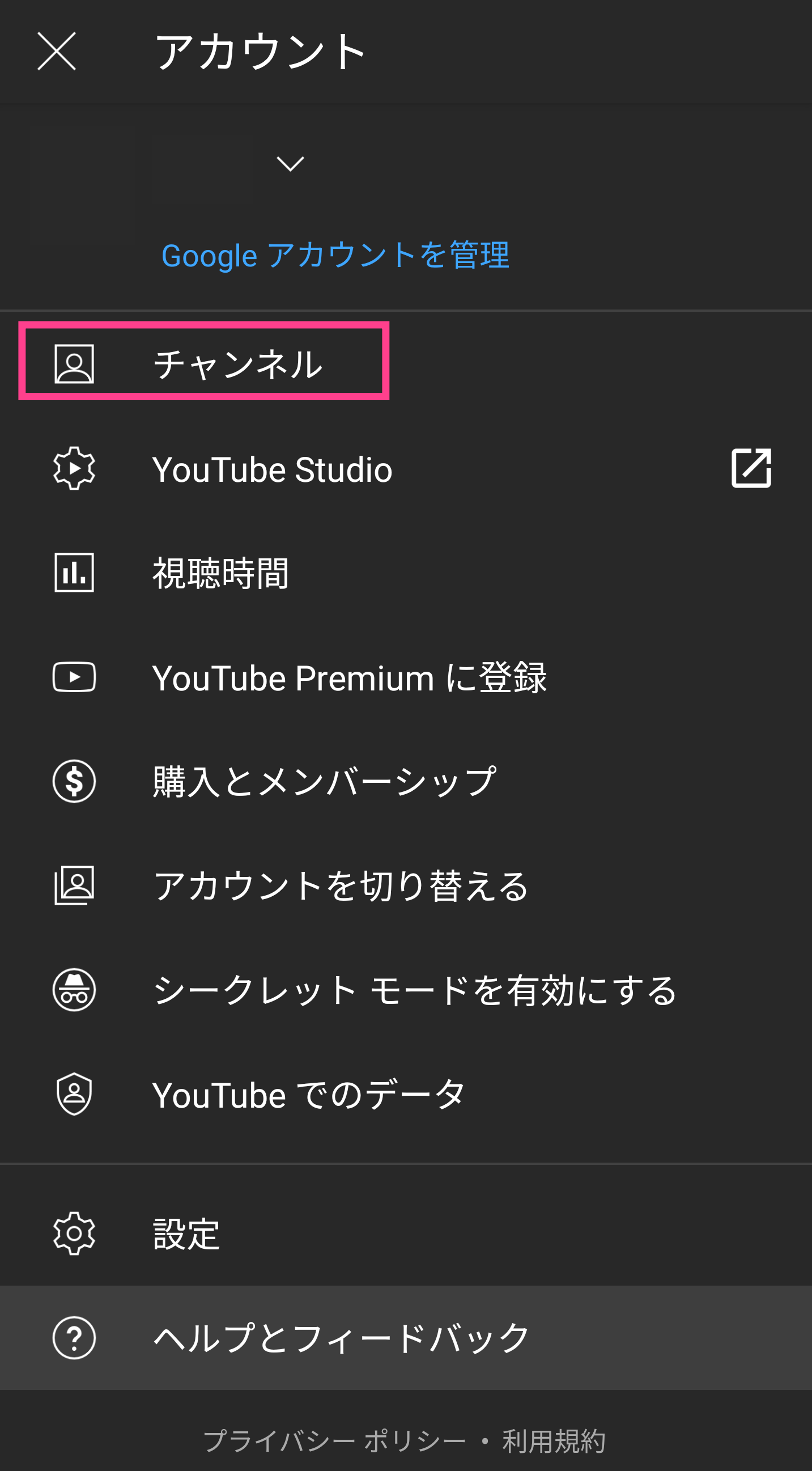
【YouTube】チャンネル登録者を確認する前に!これだけは覚えておこう!
人数を確認できましたら、いよいよチャンネルに登録している方の確認方法に移ります。チェックする前に数字面で覚えておきたい項目が2つあります。それでは見ていきましょう。
視聴者側で確認できる登録者数は省略されている
1つ目に挙げるのが、視聴者側と自分で確認する登録者数は若干異なるということです。これはどういうことなのでしょうか?
簡単に言うと、実際の人数で端数が出た時に、キリがよい数字に置き換わるというイメージです。例えば1236人の場合、1240人という端数を繰り上げたような数値に置き換わります。
ただし、1000人よりも少ない場合はそれほど細かい表記については気にしなくても良いでしょう。登録人数が増えるほど細かい数字が省略されていきますので、この表記スタイルを覚えておいてください。この仕組みを理解していれば、数値で勘違いをしにくくなります。